Ютуб является одной из наиболее посещаемых страниц в сети. Это хостинг, где дети найдут интересный и развивающий видеоконтент, мультфильмы, полезные ресурсы для образования и много другого. Но в YouTube также много материала с отметкой 18+, который не предназначается для просмотра лицами несовершеннолетного возраста.
Дети не делают акцент на этих ограничениях, а их игнорирование может навредить несформированной психике ребенка. В подобных случаях рождается вопрос, как заблокировать YouTube детям. Еще подобное порой практикуют для самоконтроля, чтобы не отвлекаться на развелечения во время работы.
Можно ли заблокировать YouTube?
Проблема с просмотром YouTube заключается не только в бесцельно потраченном времени, нередко видеоканалы распространяют нежелательный контент, да и от непрерывного нахождения у экрана ухудшается здоровье несформировавшихся детских организмов. Немногим удается оградить своего ребенка от негативной информации посредством запретов и нравоучений. 90% школьников обманывают родителей и вновь посещают запрещенные ресурсы. Радикальным решением проблемы станет лишь одно средство — блокирование нежелательного контента.
Как ЗАБЛОКИРОВАТЬ ОПРЕДЕЛЕННЫЙ Канал на YouTube 2019 НОВИНКА —
Как заблокировать YouTube от детей?
Так как заблокировать просмотр YouTube обычным способом, применяемым в повседневной жизни, не получится, разумно воспользоваться помощью. Разумеется, когда ребенок технически “подкован”, то осуществить подобное будет крайне сложно, а иногда и невозможно. Однако если требуется закрыть доступ для дошкольника, подобное можно сделать без особого труда.
Самый простой способ:
- Войти на всех установленных обозревателях в Ютуб.
- Далее прокрутить страницу вниз и найти раздел “Безопасный режим выкл.”
Теперь включается безопасный режим, ввиду чего дети не смогут просматривать видеоконтент, который отмечен пометкой 18+.
Решение 1: через файл hosts в Windows
На каждом ПК под управлением ОС Виндовс существует текстовый файл с названием hosts. В нем можно подменить IP-адрес для любого сайта, в том числе на недействительный или своего рода заглушку.
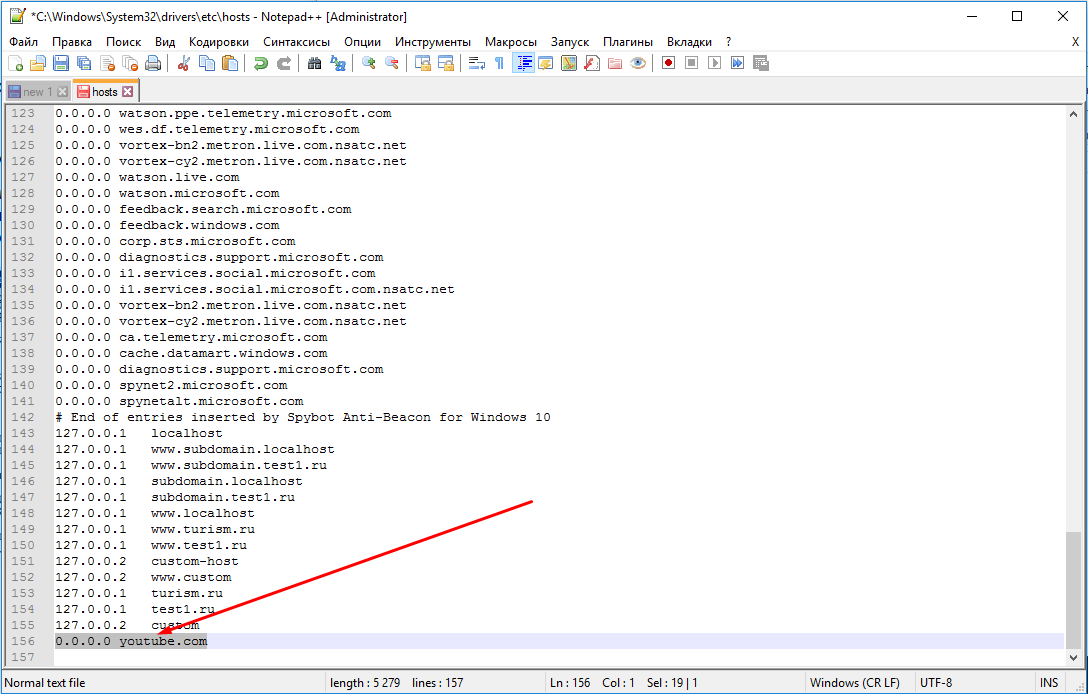
Для редактирования упомянутого файла, изначально требуется:
- Открыть программу “Блокнот”: кликнуть по ярлыку с помощью правой клавиши мышки и выбрать “Запуск от имени администратора”.
- В окне программы нажать “Файл”, затем “Открыть”.
- Переключить режим отображения с текстовых документов на все файлы и выбрать hosts, который находится по адресу C:WindowsSystem32driversetc.
- Когда искомый файл будет открыт, следует опуститься вниз текста и добавить один либо более адресов страниц, которые нужно блокировать в формате: 127.0.0.1 адрес сайта. После цифр в обязательном порядке ставится пробел, после них вводится адрес страницы без https://. Когда добавляются несколько записей, каждая вводится с новой строчки. В нашем случае это “127.0.0.1 https://www.youtube.com”, без кавычек.
Важно! Когда необходимо разблокировать страницы, вновь открывается hosts и удаляются сделанные записи.
Решение 2: при помощи родительского контроля
Подобный метод оптимально подойдет для родителей, желающих обезопасить детей от порнографии и прочего нежелательного контента для взрослых. При помощи опций родительского контроля в Виндовс легко создать перечень страниц и запустить автоблокировку любых сайтов для взрослых. Любые ограничения действуют лишь для детского профиля и не затрагивают аккаунт родителей.
Рассмотрим блокирование Ютуб для детского аккаунта на примере Виндовс 10. В ранних версиях операционной системы процедура отличается, однако общая последовательность действий похожа:
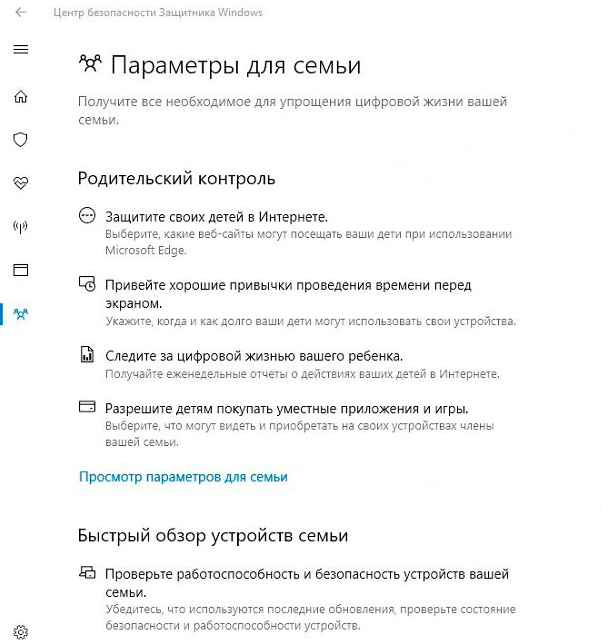
- Необходимо перейти в раздел “Пуск”, затем открыть “Параметры”, зайти в “Учётные записи”, потом “Ваши данные” и убедиться, что вход был осуществлен через аккаунт Microsoft: на мониторе будет отображена электронная почта. Если нет, то нужно зарегистрировать собственный аккаунт.
- Следует выбрать на боковой панели “Семья и другие люди” и нажать “Добавить члена семьи”. Во всплывающем окошке добавляется аккаунт ребенка при помощи советов системы. В процессе нужно будет подключить любую почту, открыть ее и подтвердить регистрацию профиля.
- Далее нужно вернуться в меню “Семья и другие люди” и кликнуть “Управление семейными настройками через интернет”.
- В отличие от предыдущих версий операционной системы, где каждый параметр аккаунта находится в одном разделе, последующая настройка Виндовс 10 происходит на официальной странице Microsoft. Когда будет открыт сайт, следует авторизоваться через свой логин и открыть вкладку “Семья”. Заметив детский аккаунт, нужно кликнуть возле него на “Ограничение на содержимое”.
- Далее прокручивается страница вниз до вкладки “Просмотр веб-страниц”. Тут можно запустить автоблокировку содержимого Ютуб посредством переключателя “Блокировать недопустимые веб-сайты” и вписать самостоятельно указанный сайт в перечень “Всегда запрещать”.

Подобные ограничения действуют лишь для обозревателей Microsoft Edge и Internet Explorer. Другие браузеры в профиле детей будут в полной мере заблокированы. Также можно использовать сторонние приложения с функцией родительского контроля.
Решение 3: используя приложения на смартфоне
Крайне востребованной опцией на мобильных телефонах считается “Родительский контроль”, однако сделать его надлежащим образом достаточно трудно, так как известно большое количество методов обхода ограничений, которые встроены в Андроид, Ютуб, Плей Маркет и пр.
Рассмотрим наиболее полезные приложения:
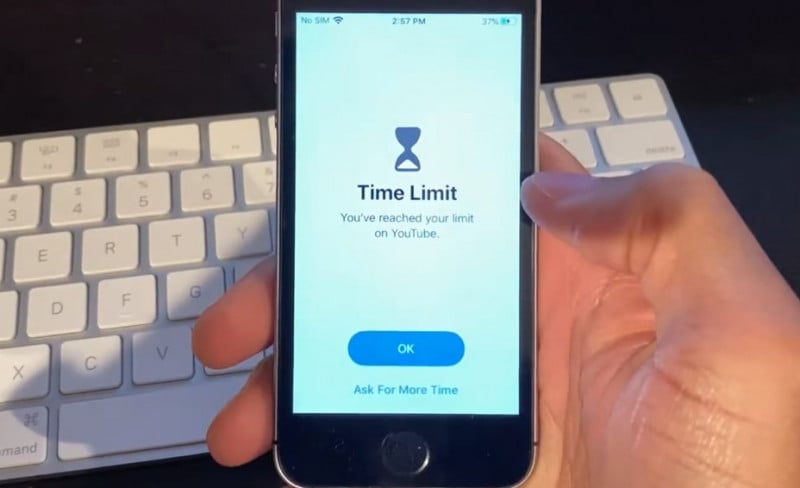
- Родительский контроль Screen Time. Рассматриваемое приложение дает возможность осуществлять контроль за использованием ребенком программ и сайтов. Благодаря ему удастся заблокировать программу на период сна и школы, ограничить доступ к конкретным страницам в интернет, в том числе Ютуб, контролировать время, которое проводят дети за смартфоном.
- Kaspersky Safe Kids. Аналогичная программа, обладающая другим интерфейсом. Главным достоинством станет то, что приложение бесплатное, а Screen Time можно применять бесплатно лишь на протяжении 14 суток, а затем понадобится оплатить ежемесячную подписку. Кроме того, в приложении существуют платные допфункции. В них входит просмотр активности в соцсетях, СМС-сообщений и номеров, на которые были произведены звонки, а также местоположения ребенка.
Решение 4: посредством расширения BlockSite
Использование подобного расширения даст возможность блокировать любые ресурсы либо страницы, в том числе Ютуб. Его рекомендуется ставить для каждого используемого на компьютере обозревателя, однако наилучшим образом программа функционирует на Google Chrome.
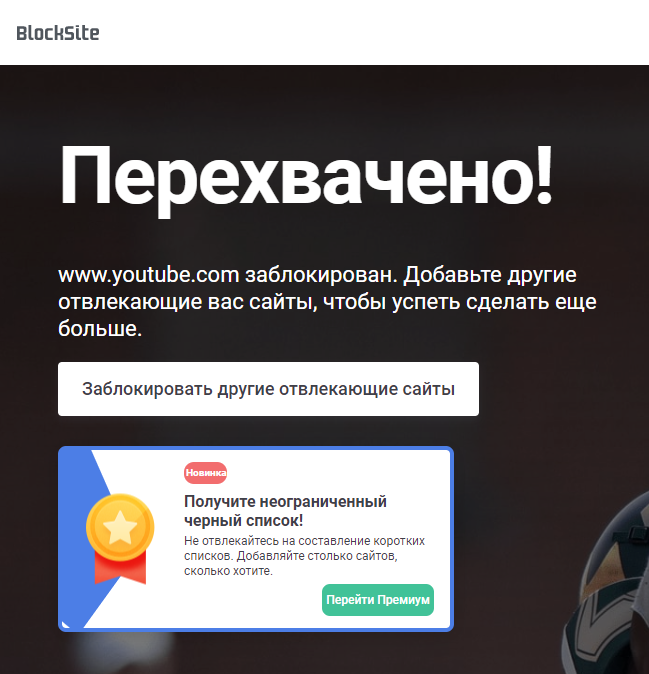
Для блокирования Ютуб, необходимо проделать следующие действия:
- Скачать программу и прописать в обозревателе Chrome ее наименование.
- Затем необходимо нажать правой кнопкой мыши на изображении расширения и выбрать строчку с параметрами.
- Ввести в строчку адрес Ютуб и добавить в фильтры.
- Когда будут проведены такие простые действия, в процессе перехода на Ютуб появится окошко, где указываются ведения, что сайт блокирован.
Важно! Такое дополнение эффективно справляется со своими задачами, однако у него существует весомый недостаток – расширение легко отключить. Вероятно, из-за этого программа не очень популярна среди отечественных юзеров.
Решение 5: из админ-панели роутера
Настройки контроля доступа на маршрутизаторах различных моделей отличаются, однако их алгоритм в большинстве своем похож. Рассмотрим, как заблокировать доступ к нежелательному контенту на Ютуб на примере TP-Link. Контроль доступа TP-Link функционирует в режиме черного и белого листов. В первой ситуации доступ разрешен к любому веб-ресурсу, помимо указанных. Во второй — запрещен ко всем, помимо указанных.
Попробуем создать черный список в настройках роутера:
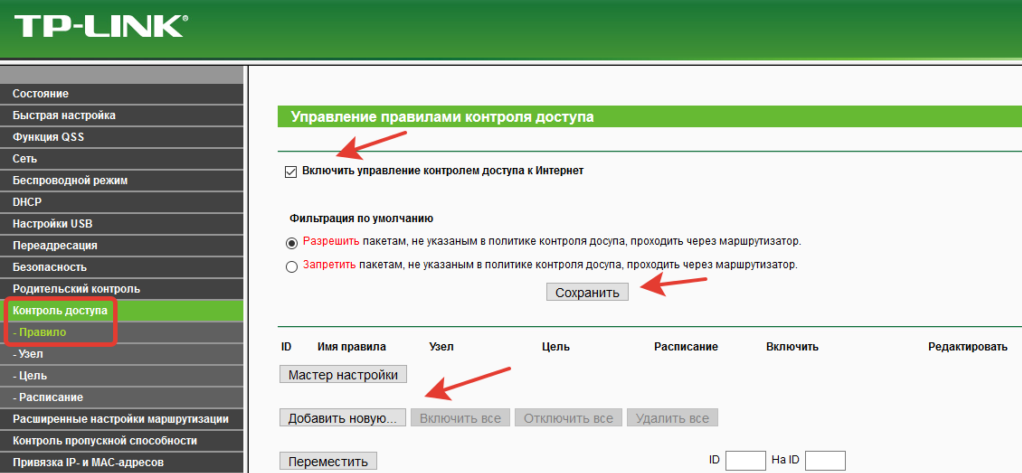
- Следует зайти в админ-панель роутера (данные для входа на наклейке маршрутизатора снизу), открыть вкладку “Контроль доступа” и нажать “Мастер настройки”.
- В появившемся окошке выбирается “IP-адрес”, указывается название узла, в котором создается правило, и прописывается IP либо диапазон адресов.
- Затем выбирается “Доменное имя”, прописывается любое имя цели (для чего будет создано правило) и перечисляются запрещенные страницы.
- На следующей стадии создается расписание блокировки.
- Задается название правила, проверяются все настройки и сохраняются изменения.
- Последним шагом станет выбор режима фильтрации (в данной ситуации — следует запретить пакетам с указанного домена проходить через роутер) и сохранение изменений. Кроме того, нужно выбрать “Включить управление контролем доступа к Интернет”.
В результате вход на Ютуб будет блокирован, благодаря чему можно будет уберечь своих детей от просмотра нежелательных видео.
Важно! Применяя подобный способ блокирования, у пользователя не появляется всплывающее окно с уведомлением об исключении ресурса.
Как заблокировать канал на YouTube?
На данном видеохостинге большое количество каналов, не нарушающих каких-либо правил либо законов. Однако нередко родители расценивают контент на них, как нежелательный. Если нужно отказаться от использования не всего хостинга, а только некоторых каналов, их можно заблокировать.
Как заблокировать пользователя на YouTube:
- Нужно отметить выбранный для блокирования канал.
- Открыть раздел “О канале”, далее возле строчки о числе подписчиков отыскать символ в виде флага и, нажав его, выбрать требуемый пункт. В нашей ситуации “Блокировать пользователя”, затем сохранить внесенные изменения.
Важно! Следует помнить, что такое правило распространяется только на аккаунт, включенный в конкретный момент.
Чтобы заблокировать YouTube на Android, необходимо установить официальное приложение “YouTube Детям” с интегрированным детским режимом. Это можно сделать на собственный смартфон с операционной системой Андроид либо планшет.
Для этого следует зайти в Play Маркет, воспользоваться поиском и установить требуемое приложение. Далее оно открывается и после заставки нужно нажать “Начать”. Затем настраивается работа:
- вводится год рождения;
- указывается логин и пароль от него для расширенного функционала родительского контроля;
- вписываются данные, дата рождения ребенка;
- включается либо отключается опция поиска для максимальной безопасности.
Затем программа будет готова к использованию. На основной странице можно заметить видеоролики, которые будут соответствовать возрасту ребенка. Чтобы изменить настройки, следует нажать на замок справа в углу.
Важно! Чтобы удостовериться, что это родители хотят изменить настройки, приложение предложить решить пример. Затем можно выставить таймер на нахождение в программе и поменять настройки, нажав на иконку шестеренки.
Можно ли посмотреть заблокированное видео на YouTube?
Посредством вспомогательных приложений, возможно заблокировать доступ к YouTube, однако подобную блокировку легко обойти. Невзирая на невысокую эффективность различных способов, применять их можно. Наиболее распространенным блокированием ненужного для ребенка контента станет способ с использованием hosts-файла, но самым эффективным – через родительский контроль. Разумеется, нынешние дети при желании могут справиться фактически с любой блокировкой Ютуб. Однако применение приложений и прочих методов даст возможность хотя бы минимально ограничить детей от нежелательного контента.
Рекомендовано попытаться объяснить ребенку, что видео 18+ либо что-то подобное не дадут ребенку полезных знаний. Когда это удастся сделать, то никакие специальные приложения не потребуются. По откликам родителей, дети регулярно находят способы обхода блокировки наиболее распространенного видеохостинга в сети.
В статье были разобраны самые популярные и эффективные методы блокирования Ютуб от детей, однако ни один из них не обеспечивает полноценную защиту. Применять их возможно приблизительно до 8-летнего возраста, затем такие меры лишь вызовут желание отыскать метод обойти блокировку. Потому следует применять способы, которые описаны в статье, пока это дает положительные результаты, однако не стоит надеяться, что они помогут избавиться от всех проблем.
Источник: gamesqa.ru
Как заблокировать Ютуб на телевизоре Samsung Смарт ТВ

Как заблокировать Ютуб на телевизоре Samsung Смарт ТВ? Тапните кнопку Домой на пульте дистанционного управления, перейдите в Apps, а затем в правом верхнем углу нажмите на шестеренку, выбираем YouTube и в выпадающем меню кликаем по строке «Блокировка». Введите ПИН-код. Здесь же можно совсем избавиться от сервиса, если необходимости в нем больше нет.
Как заблокировать?
Вопрос, как заблокировать Ютуб на телевизоре Самсунг Смарт ТВ, волнует, как правило, родителей, которые хотят оградить своих детей от видео с пометкой 18+. Ну либо не хотят, чтобы те проводили слишком много времени в интернет-пространстве, пока сами родители находятся на работе. Хотя, наверняка, есть тысячи других причин, по которым люди задумываются на тем, чтобы на Смарт ТВ Самсунг заблокировать Ютуб.
Начнем сразу с хорошей новости. Инструкция, как заблокировать YouTube на телевизоре Samsung Смарт ТВ, достаточно простая. Правда, конкретные названия пунктов зависят от модели (серии и года выпуска оборудования). Но тем не менее разобраться не составит труда.
Дальше приведем пример, как поставить блокировку Ютуба на телевизоре Самсунг Смарт ТВ последних версий:
- Возьмите в руки пульт дистанционного управления и нажмите кнопку Home (иконка с изображением домика);

- Переходим в раздел Samsung Apps (он же «Приложения» и выглядит как иконка с четырьмя кружочками);

- В правом верхнем углу тапните по значку в виде шестеренки для перехода к «Настройкам»;

- Пролистайте доступные приложения и выберите YouTube, нажмите на него, чтобы появилось меню;
- Выберите строку «Блокировка»;

- Укажите ПИН-код для разблокировки.

Для того, чтобы убедиться в том, что Вам действительно удалось разобраться с тем, как закрыть Ютуб на телевизоре Самсунг для просмотра, обратите внимание на значок, который появился рядом с сервисом. Если блокировка включилась, поверх картинки программы появится иконка в виде закрытого замка. Теперь, когда активирована блокировка Ютуба на телевизоре Самсунг, для того, чтобы запустить сервис Вам для начала нужно будет ввести четырехзначный ПИН-код.
Кстати, по представленной выше инструкции можно не только решить вопрос, как блокировать Ютуб на телевизоре Самсунг, но и как удалить сервис со Смарт ТВ вообще. Для этого Вам нужно:
- Снова нажать клавишу домой (Home) на пульте дистанционного управления;
- И открыть раздел Samsung Apps («Приложения») в представленном ниже блоке меню;
- Перейдите в «Настройки». Для этого нажмите на шестеренку в правом верхнем углу;
- Выберите программу Ютуб в списке доступного и установленного софта;
- В меню тапните по строке «Удалить». И избавьтесь от программы.

Как разблокировать?
Следующий логичный вопрос, который возникает у пользователей, которые разобрались, как заблокировать сервис на Смарт ТВ, как же теперь снять блокировку? В принципе, есть два варианта, как разблокировать приложение:
- Можно каждый раз при запуске программы вводить ПИН-код. В какой-то момент, когда надоест постоянно набирать четырехзначный пароль, можно снять блокировку полностью.
- Для того, чтобы разблокировать программу снова пройдите по инструкции:
- Кликните Home (домик) на пульте дистанционного управления;

- И откройте Samsung Apps («Приложения»);

- Затем тапните по шестеренке в правом верхнем углу экрана для того, чтобы перейти в раздел «Настройки»;

- Найдите карточку сервиса (рядом с ней должна появиться иконка в виде закрытого замочка) и выберите его;

- В строке кликните по строчке «Снять блокировку»/»Разблокировать»;
- И укажите четырехзначный код.

Если пароль введен верно, замок пропадет, а Вы сможете беспрепятственно просматривать видеоконтент, без постоянного ввода пароля.
Источник: besprovodnik.ru
Как установить пароль на телевизорах LG, Samsung и Android TV?
Если у вас есть ребенок от 3-4 лет, которому очень уж нравятся мультики, YouTube и другие развлечения на телевизоре, пришло время подумать об ограничении его цифровой жизни. Может пришло время поставить пароль на Smart TV телевизор? Это выглядит как наиболее адекватное решение. Разумно установить родительский контроль на устройстве, чтобы блокировать взрослый контент, а также сократить время просмотра телевизора в целом. Больше подробностей смотрите в этой статье.
Можно ли поставить пароль на телевизор?
Если отвечать на вопрос в целом, то: «Да, блокировка возможна». Опять же многое зависит от устройства. На некоторых операционных системах можно более гибко настроить функцию. На других телевизорах использовать родительский контроль на порядок сложнее и менее удобно. Однако практически на всех моделях так или иначе есть режим блокировки телевизионных программ и приложений.
Существующие типы блокировки:
- При включении. Довольно редкая разновидность блокировки, которая встречается далеко не на всех устройствах.
- Защита каналов. Родители могут заблокировать какие-то каналы. Чтобы смочь использовать его, нужен код. Естественно, дети знать не должны.
- Блокировка приложений. К примеру, можно поставить защиту на YouTube или сервисы просмотра фильмов, которые взымают плату с вашей банковской карты за платный контент. Сюда относится IVI, Megogo и т. п.
- Запароливание источников. Те же телевизоры LG позволяют поставить код на HDMI вход или любой другой. Хороший вариант для тех, кто подключает приставку к телевизору и играет на ней слишком много.
Как поставить пароль на телевизоре?
Отличия между операционными системами настолько существенные, что не получится один раз описать инструкцию по установке пароля и закончить на этом. Затем будет много вопросов по конкретным производителям. Мы поделили все устройства по операционной системе, на которых они работают.
LG (webOS)
На LG очень удачно устроена система родительского контроля, так как позволяет выполнить блокировку практически всего, что нужно. Большинство настроек находятся в одном месте, поэтому описанная ниже инструкция должна помочь.
Как поставить пароль на телевизор LG:
- Открываем настройки (через главное меню ТВ или с помощью специальной кнопки на пульте).
- Переходим в раздел «Безопасность».
- Сверху раздела есть один тумблер, который нужно включить.
- После этого вводим пароль, который будет требоваться для снятия блокировок. По умолчанию это 0000, но мы рекомендуем вам сразу «Сбросить пароль».
- Включаем те системы блокировки, которые нам лучше подходят.
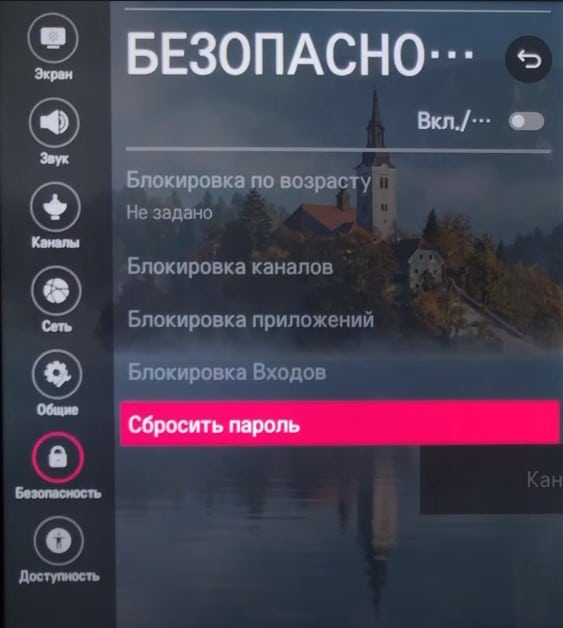
В данном меню есть следующие системы родительского контроля:
- По возрасту. Если мы активируем опцию, после этого вводим возраст ребенка. Теперь телеканалы с ограничениями по возрасту, которые чадо не проходит, будут требовать ввод кода.
- Каналы. Можно заблокировать конкретные телеканалы, которые могут быть нежелательными для детской психики.
- Приложения. Из списка установленных приложений можно поставить защиту совершенно на любой сервис.
- Входы. Позволяет устанавливать блокировку на любой источник или несколько среди всех, которыми обладает телевизор.
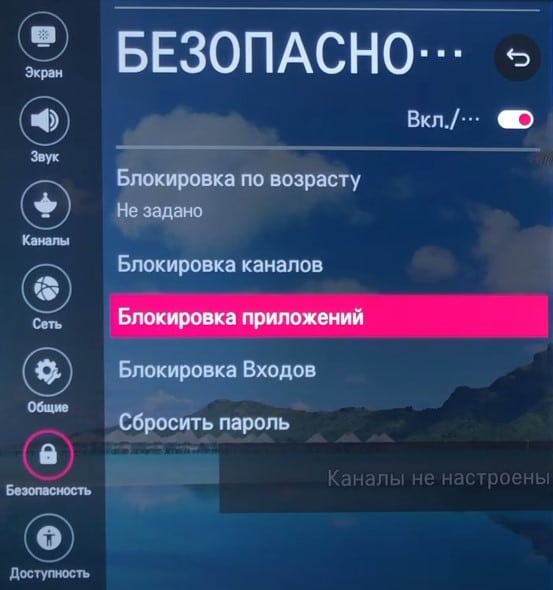
Samsung (Tizen)
Подобным образом устроен родительский контроль на телевизорах Samsung. Однако он на порядок менее функционален, чем в предыдущем случае. Все, что вы можете рассчитывать – заблокировать канал. Есть еще одна хитрость, и она заключается в том, чтобы установить пароль на подключение к интернету. Без подключения к Wi-Fi и с блокировкой каналов, Smart TV становится практически бесполезен.
Чтобы заблокировать каналы на Smart TV Samsung, нужно включить опцию «Блокировка каналов». Обычно она находится в блоке настроек «Трансляция», но может быть и в другом месте, в зависимости от версии операционной системы. Среди списка каналов выбираем те, на которых будут установлены пароли. Стандартный пароль ненадежен, его знает даже ребенок – 0000, лучше изменить код.
Как изменить пароль на телевизорах Samsung:
- Открываем меню и переходим во вкладку «Система».
- Один из пунктов будет «Сменить PIN-код», жмем на данный пункт.
- Указываем старый пароль (по умолчанию 0000) и вводим новый в следующем окне.
- Сохраняем изменения.

В некоторых версиях Tizen есть возможность поставить пароль на приложения, в других – нет. Попробовать стоит. Искать опцию следует в разделе «Настройки» — «Приложения». Там уже параметр «Заблокировать/разблокировать». Чтобы поставить пароль на сеть, нужно открыть «Настройки» — «Сеть» — «Сетевое подключение» и активировать параметр ввода кода для соединения с интернетом.
Android TV
На телевизорах Sony, Xiaomi, TCL, Haier и других производителей, основанных на Android TV, родительский контроль есть. Его функции плюс-минус те же самые везде, но расположение в меню настроек часто отличается. В одних устройствах следует искать его тоже в разделе «Настройки» — «Безопасность» или «Ограничения». Многие же телевизоры предлагают немного другой механизм, отличный от стандартного. Его ниже и рассмотрим.
Как включить родительский контроль на Android TV:
- С главного рабочего стола переходим в профиль (иконка в виде человечка в правом верхнем углу).
- Создаем аккаунт, если у вас его нет. Обычно с привязкой к номеру телефона. Речь может идти как о фирменных профилях того же Kivi, так и об аккаунтах Google.
- Выбираем вариант «Родительский контроль» и создаем аккаунт с ограниченным доступом.

- Создаем PIN-код, который будет разблокировать защищенные элементы.
- Выбираем тип блокировки: приложения, телеканалы и т. п.

Для удобства использования вы можете переключаться между разными профилями. В режиме родительского аккаунта вы получаете доступ ко всему контенту. Перед передачей телевизора ребенку, просто переключаетесь в профиль с ограниченными правами. Если ребенок сможет как-то в обход защиты запустить приложение, вам придет оповещение в мессенджер или по SMS.
Приложения для родительского контроля
Существует ряд приложений для родительского контроля на телевизорах с Android TV. Это и tvusage, и Blocky, которые можно найти в Play Market. Только для их работы нужно выдать достаточные разрешения. К сожалению, не на всех устройствах есть возможность выдать подобные разрешения. Попробовать стоит, нужно вручную перейти в «Настройки» – «Приложения» — «Разрешения».
Какие именно права им нужны, указаны в главном меню приложения.
Насколько надежен родительский контроль?
К счастью или сожалению, родительский контроль не является особенно надежным средством защиты. По этой причине дети старшего возраста и подростки довольно легко смогут его обойти. Часто в них есть встроенные баги, позволяющие обойти блокировку: через настройки, удаление и переустановку приложений и т. п. Есть еще одна общая уязвимость – возможность сбросить PIN-код.
Функция предназначена для того, чтобы в случае потери пароля, его можно было восстановить. Вот инструкция для разных телевизоров Samsung. На других устройствах тоже есть подобные технологии.
Поставить пароль на телевизор возможно в большинстве случаев. Если установить код на запуск ТВ все еще является редкой опцией, то защита приложений, каналов и прочего – уже обыденность и присутствует в большинстве моделей. Пусть родительский контроль не так уж надежен, но для ребенка до 10-летнего возраста его будет достаточно.
Рейтинг статьи 3 / 5. Голосов: 7
Пока нет голосов! Будьте первым, кто оценит этот пост.
Источник: tvoykomputer.ru